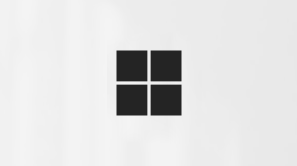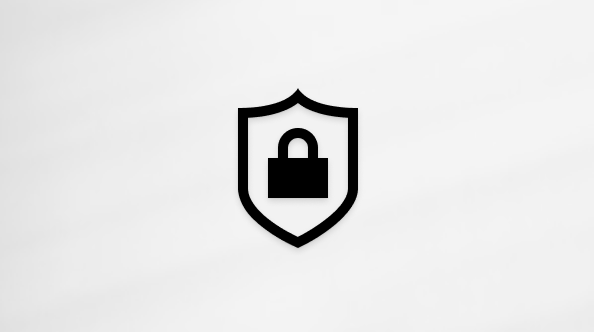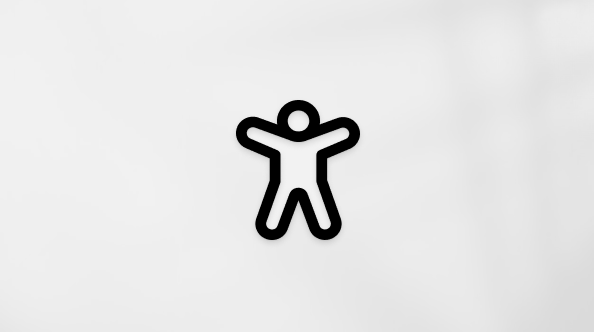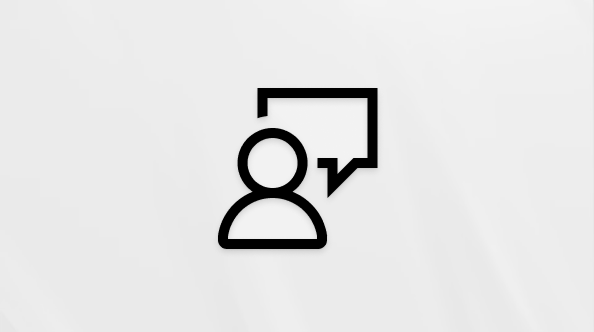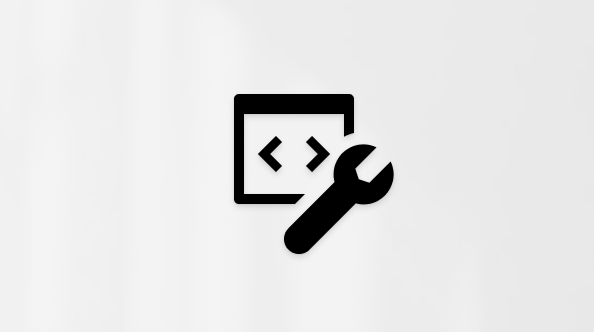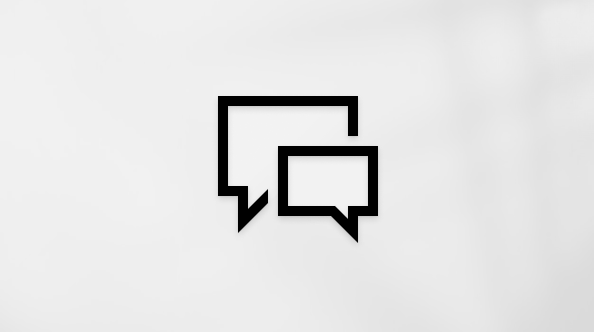Monet käyttäjät kokevat työskentelevänsä tehokkaammin ulkoisella näppäimistöllä Microsoft 365 sovellusten pikanäppäimillä. Liikunta- ja näkörajoitteisten käyttäjien voi olla helpompi käyttää pikanäppäimiä kuin kosketusnäyttöä, ja lisäksi ne ovat tärkeä vaihtoehto hiirelle.
Tässä artikkelissa kuvataanMicrosoft 365 sovellusten SmartArt-grafiikka pikanäppäimet.
Huomautukset:
-
Artikkelissa esitellyt pikanäppäimien kuvaukset koskevat USA-näppäimistöasettelun mukaista näppäimistöä. Muut näppäimistöasettelut saattavat toimia eri tavalla.
-
Pikanäppäimen plusmerkki (+) tarkoittaa, että sinun on painettava useita näppäimiä samanaikaisesti.
-
Pikanäppäimen pilkkumerkki (,) tarkoittaa, että sinun on painettava useita näppäimiä järjestyksessä.
Sisältö
SmartArt-kuva lisääminenMicrosoft 365 asiakirjaan
-
Avaa valitse SmartArt-grafiikkaobjekti -valintaikkuna painamallaMicrosoft 365 sovelluksessa Alt, sitten N ja sitten M.
-
Valitse haluamasi kuvatyyppi ylä- tai alanuolinäppäimellä.
-
Siirry asettelun valintaruutuun painamalla sarkainta kerran.
-
Siirry haluamaasi asetteluun nuolinäppäimillä.
-
Lisää valitsemasi asettelu painamalla Enter-näppäintä.
Muotojen käsitteleminen SmartArt-kuva
|
Toiminto |
Näppäin |
|---|---|
|
Siirry seuraavaan ylimmän tason SmartArt-kuva ja valitse se. |
Sarkain-näppäin |
|
Siirry edelliseen ylimmän tason SmartArt-kuva ja valitse se. |
Vaihto+Sarkain |
|
Aktivoi, jos haluat tarkastella valittuna olevaaSmartArt-kuva. |
Enter |
|
Valitse seuraava elementti, kun olet aktivoinut SmartArt-kuva. |
Sarkain-näppäin |
|
Valitse edellinen elementti SmartArt-kuva aktivoinnin jälkeen. |
Vaihto+Sarkain |
|
Palaa valitunSmartArt-kuva ylimmälle tasolle aktivoinnin jälkeen. |
Esc |
|
Poista kohdistus valitusta muodostaSmartArt-kuva. |
Esc |
|
Valitse kaikki muodotSmartArt-kuva. |
Ctrl+A |
|
Siirrä valittu muoto ylös. |
Ylänuolinäppäin |
|
Siirrä valittu muoto alas. |
Alanuolinäppäin |
|
Siirrä valittu muoto vasemmalle. |
Vasen nuoli |
|
Siirrä valittu muoto oikealle. |
Oikea nuoli |
|
Muokkaa valitun muodon tekstiä. |
Enter tai F2 |
|
Poistu muodosta muodon tekstin muokkaamisen jälkeen. |
Esc |
|
Poista valittu muoto. |
Delete tai askelpalautin |
|
Leikkaa valittu muoto. |
Ctrl+X tai Vaihto+Delete |
|
Kopioi valittu muoto. |
Ctrl+C |
|
Liitä leikepöydän sisältö. |
Ctrl+V |
|
Kumoaa edellisen toiminnon. |
Ctrl+Z |
Muotojen siirtäminen ja koon muuttaminen SmartArt-kuva
Vihjeitä:
-
Jos haluat säätää muotoja tarkemmin, paina Ctrl-näppäintä alla olevassa taulukossa kuvattujen pikanäppäinten lisäksi.
-
Alla olevat pikanäppäimet koskevat useita valintoja, aivan kuin olisit valinnut kunkin kohteen yksitellen.
|
Toiminto |
Näppäin |
|---|---|
|
Suurenna valittu muoto vaakasuuntaisesti. |
Vaihto+Oikea nuolinäppäin |
|
Pienennä valittu muoto vaakasuuntaisesti. |
Vaihto+Vasen nuolinäppäin |
|
Suurenna valittu muoto pystysuuntaisesti. |
Vaihto+Ylänuoli |
|
Pienennä valittu muoto pystysuuntaisesti. |
Vaihto+Alanuoli |
|
Kierrä valittua muotoa oikealle. |
Alt+oikea nuolinäppäin |
|
Kierrä valittua muotoa vasemmalle. |
Alt+vasen nuolinäppäin |
Tekstin käsitteleminen SmartArt-kuva
|
Toiminto |
Näppäin |
|---|---|
|
Siirrä kohdistinta yksi merkki vasemmalle. |
Vasen nuoli |
|
Siirrä kohdistinta yksi merkki oikealle. |
Oikea nuoli |
|
Siirrä kohdistinta yhden rivin ylöspäin. |
Ylänuolinäppäin |
|
Siirrä kohdistinta yhden rivin alaspäin. |
Alanuolinäppäin |
|
Siirrä kohdistinta yhden sanan verran vasemmalle. |
Ctrl+vasen nuoli |
|
Siirrä kohdistinta yhden sanan verran oikealle. |
Ctrl+oikea nuoli |
|
Siirrä kohdistinta yhden kappaleen ylöspäin. |
Ctrl+ylänuoli |
|
Siirrä kohdistinta yhden kappaleen alaspäin. |
Ctrl+alanuoli |
|
Siirrä kohdistin rivin loppuun. |
End |
|
Siirrä kohdistin rivin alkuun. |
Home |
|
Siirrä kohdistin tekstiruudun loppuun. |
Ctrl+End |
|
Siirrä kohdistin tekstiruudun alkuun. |
Ctrl+Home |
|
Leikkaa valittu teksti. |
Ctrl+X |
|
Kopioi valittu teksti. |
Ctrl+C |
|
Liittää valitun tekstin. |
Ctrl+V |
|
Siirrä valittu teksti ylös. |
Alt+Vaihto+ylänuolinäppäin |
|
Siirrä valittu teksti alas. |
Alt+Vaihto+Alanuoli |
|
Kumoaa edellisen toiminnon. |
Ctrl+Z |
|
Poistaa merkin kohdistimen vasemmalta puolelta. |
Askelpalautin |
|
Poistaa sanan kohdistimen vasemmalta puolelta. |
Ctrl+Askelpalautin |
|
Poistaa merkin kohdistimen oikealta puolelta. |
Delete |
|
Poistaa sanan kohdistimen oikealta puolelta. |
Ctrl+Del |
|
Siirtää valitun kappaleen ylemmälle tasolle. |
Alt+Vaihto+Vasen nuoli |
|
Siirrä valittu kappale alemmalle tasolle. |
Alt+Vaihto+Oikea nuoli |
|
Tarkista oikeinkirjoitus (ei käytettävissä Word ). |
F7 |
Merkkimuotoilun ottaminen käyttöön
|
Toiminto |
Näppäin |
|---|---|
|
Avaa Fontti-valintaikkuna. |
Ctrl+Vaihto+F Tai Ctrl+Vaihto+P |
|
Suurenna valitun tekstin fonttikokoa. |
Ctrl+Vaihto+Oikea kulmasulje (>) |
|
Pienennä valitun tekstin fonttikokoa. |
Ctrl+Vaihto+Vasen kulmasulje (>) |
|
Vaihda valitun tekstin kirjainkoko pienet kirjaimet, Otsikko-kirjainkoko ja ISOT KIRJAIMET. |
Vaihto+F3 |
|
Lihavoi valittu teksti. |
Ctrl+B |
|
Alleviivaa valittu teksti. |
Ctrl+U |
|
Kursivoi valittu teksti. |
Ctrl+I |
|
Käytä alaindeksimuotoilua valitussa tekstissä. |
Ctrl+Yhtäläisyysmerkki (=) |
|
Käytä yläindeksimuotoilua valitussa tekstissä. |
Ctrl+Vaihto+plusmerkki (+) |
|
Säädä ylä- tai alaindeksin siirtymää ylöspäin. |
Ctrl+Alt+Vaihto+Oikea kulmasulje (>) |
|
Säädä ylä- tai alaindeksin siirtymää alaspäin. |
Ctrl+Alt+Vaihto+Vasen kulmasulje (<) |
|
Poista kaikki merkkimuotoilu valitusta tekstistä. |
Vaihto+Ctrl+Välilyönti |
Huomautus: Näytönlukuohjelmat eivät ilmoita fonttikoon muutoksista oikein.
Tekstimuotoilun kopioiminen
|
Toiminto |
Näppäin |
|---|---|
|
Kopioi valitun tekstin muotoilu. |
Vaihto+Ctrl+C |
|
Liitä muotoilu valittuun tekstiin. |
Vaihto+Ctrl+V |
Kappalemuotoilun ottaminen käyttöön
|
Toiminto |
Näppäin |
|---|---|
|
Keskitä kappale. |
Ctrl+E |
|
Tasaa kappaleen molemmat reunat. |
Ctrl+J |
|
Tasaa kappaleen vasemmalle. |
Ctrl+L |
|
Tasaa kappale oikealle. |
Ctrl+R |
|
Sisennä luettelomerkki. |
Sarkain tai Alt+Vaihto+Oikea nuolinäppäin |
|
Poista luettelomerkin sisennys. |
Vaihto+Sarkain tai Alt+Vaihto+Vasen nuolinäppäin |
Tekstiruudun käyttäminen
|
Toiminto |
Näppäin |
|---|---|
|
Yhdistä kaksi tekstiriviä. |
Poisto ensimmäisen tekstirivin lopussa |
|
Tuo näyttöön pikavalikko. |
Vaihto+F10 tai Windows-valikkonäppäin |
|
Siirry tekstiruudun ja piirtoalustan välillä. |
Ctrl+Vaihto+F2 |
|
Sulje tekstiruutu. |
Alt+F4 |
|
Siirrä kohdistus tekstiruudustaSmartArt-kuva reunaan. |
Esc |
|
Kun kohdistin on tekstiruudussa, avaa SmartArt-grafiikka ohjeaihe uuteen selainvälilehteen. |
Ctrl+Vaihto+F1 |
Tutustu myös seuraaviin ohjeaiheisiin
Kaikille helppokäyttöisten sisältöjen luominen
Näytönlukuohjelman käyttäminen Microsoft 365 -sovelluksissa
Tekninen tuki toimintarajoitteisille asiakkaille
Microsoft haluaa tarjota kaikille asiakkailleen parhaan mahdollisen käyttökokemuksen. Jos sinulla on jokin toimintarajoite tai kysymyksiä helppokäyttöisyydestä, ota yhteyttä Microsoft Disability Answer Desk -palveluun teknisen tuen saamiseksi. Disability Answer Desk -palvelun tukitiimi on koulutettu monien suosittujen käyttöä helpottavien toimintojen käyttöön. Saat siltä apua englanniksi, espanjaksi, ranskaksi ja amerikkalaisella viittomakielellä. Löydät omaa aluettasi koskevat yhteystiedot käymällä Microsoft Disability Answer Desk -palvelun sivustossa.
Jos olet julkishallinnossa, kaupallisessa organisaatiossa tai yrityksessä toimiva käyttäjä, ota yhteys yrityksille tarkoitettuun aputoimintojen Answer Desk -palveluun.